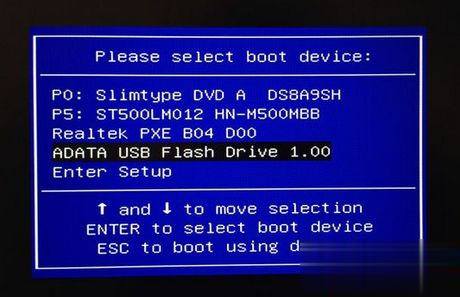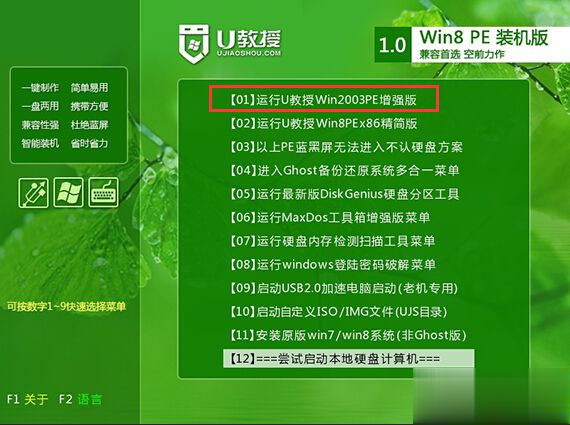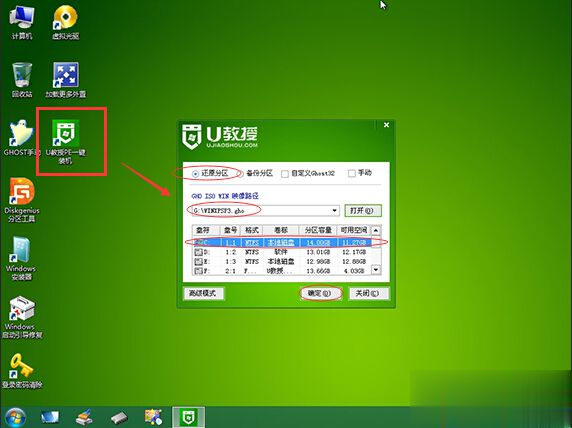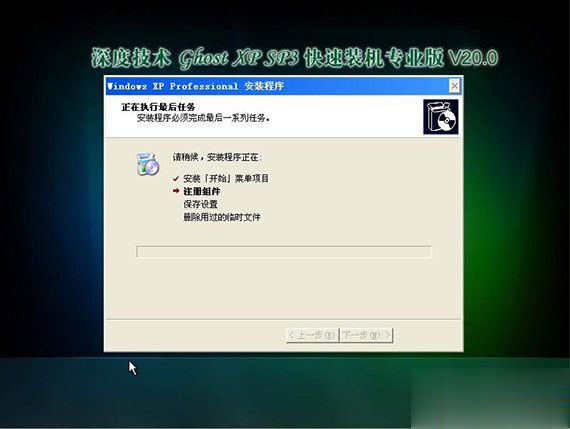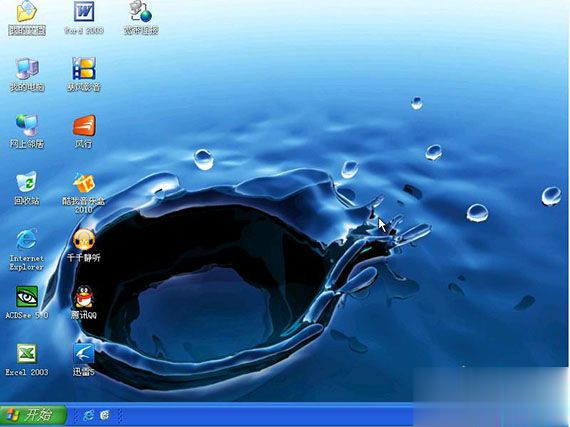xp怎么重装系统 xp重装系统步骤图解
时间:2020-09-22
|
文章作者:残月
虽然xp系统已经没有了官方的技术更新,不过xp系统简单稳定的特点依然吸引了很多用户安装使用,不过系统使用久了就会出现各种问题,如果遇到系统崩溃时就需要重装,很多用户还不懂xp怎么重装系统,这边小编就以U盘为例,跟大家介绍xp重装系统教程。
一、重装准备
1、备份电脑C盘和桌面文件
2、2G左右U盘,制作U盘PE启动盘
3、系统镜像:深度技术ghost xp系统下载
4、引导设置:设置开机从U盘启动
二、xp重装系统步骤如下
1、将xp镜像中的gho文件解压到U盘GHO目录;
2、在电脑上插入U盘,重启过程中不停按F12/F11/ESC快捷键,选择USB项从U盘启动;
3、启动到U盘主页面,选择【01】运行PE增强版;
4、双击打开【U教授PE一键装机】,选择安装盘符比如C盘,确定;
5、执行系统的解压操作,等待完成即可;
6、接着重启电脑,此时拔出U盘,执行xp重装系统过程;
7、最后启动进入xp桌面,xp重装系统就完成了。
xp系统如何重装系统的教程就为大家介绍到这边,还不会重装系统的用户可以学习下这篇教程。
点击查看更多↓
系统推荐
更多+